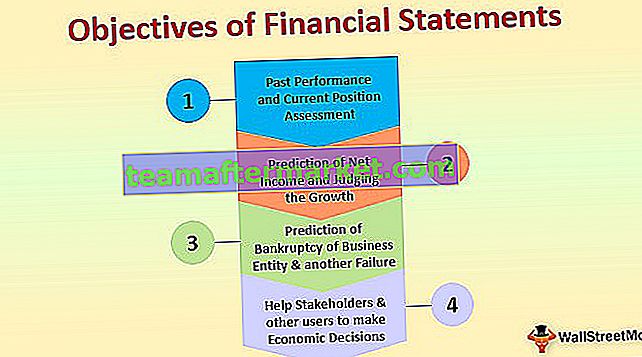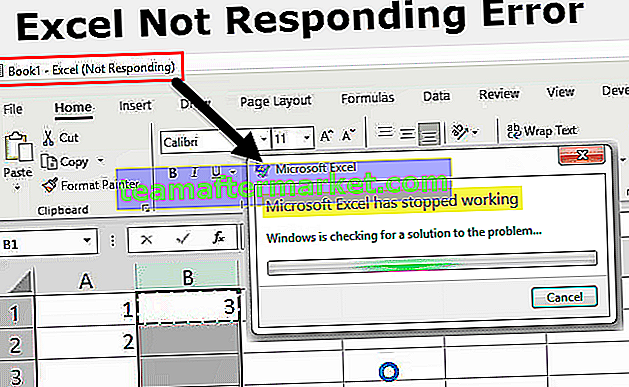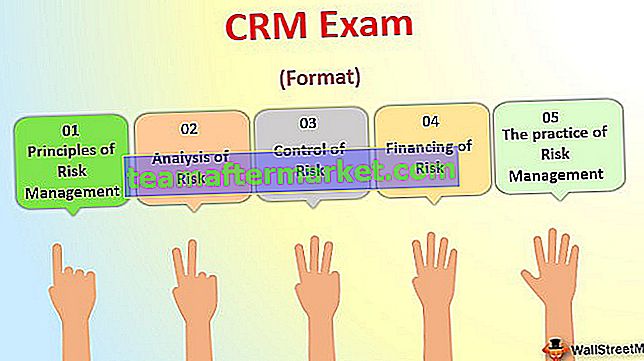Ren funktion i excel är en textfunktion i excel som används för att rengöra texten med tecknen som inte skrivs ut när vi använder utskriftsalternativet, detta är också en inbyggd funktion i excel och för att använda denna funktionstyp = CLEAN (i en cell och ange en text som ett argument, kom ihåg att det tar bort det icke utskrivbara tecknet.
CLEAN-funktion i Excel
CLEAN-funktionen i Excel används för att ta bort icke-utskrivbara tecken från en inmatningssträng. Den kategoriseras som en sträng / textfunktion.
Varje tecken, vare sig det är utskrivbart eller ej utskrivbart, har ett unikt nummer som kallas Unicode-teckenkod eller -värde. RENGÖRINGEN i excel tar bort de första 32 (icke-utskrivbara) tecknen i 7-bitars ASCII-koden (värden 0 till 31) från vilken text som helst. Unicode innehåller också andra icke-utskrivbara tecken som inte finns i ASCII-teckenuppsättningen (värden 127, 129, 141, 143, 144 och 157). Några av dessa Unicode-tecken tas inte bort av CLEAN-funktionen i sig själv.
Syntax

Argument som används i CLEAN Formula i Excel
text - Texten som ska rengöras.
Den textinmatnings kan vara en text själv ges i citat eller cellreferenser. Det kan vara en del av en CLEAN-formel.
Produktion
CLEAN i Excel returnerar ett sträng- / textvärde efter att de icke-utskrivbara tecknen har tagits bort från strängen.
CLEAN-funktionen konverterar alla siffror till text. Om den används för att rensa taldata kommer CLEAN-funktionen i Excel, förutom att ta bort alla tecken som inte skrivs ut, att konvertera alla siffror till text - vilket kan leda till fel om dessa data används ytterligare i beräkningarna.
Användning av CLEAN-funktion
RENGÖRINGEN i Excel används för att förbehandla fil / text som importeras från andra applikationer och innehåller tecken som inte kan skrivas / läsas med den aktuella applikationen. Importerad data från databaser, textfiler eller webbsidor innehåller vanligtvis sådana tecken. Dessa tecken kan leda till ett fel när de ges som inmatning till vissa funktioner. Innan man analyserar sådan importerad data måste den rensas
Du kan använda CLEAN för att ta bort tecken som inte kan skrivas ut från texten. Du kan också använda CLEAN för att ta bort radbrytningar från texten.
Ibland är dessa icke-utskrivbara tecken inte synliga alls. De behöver dock fortfarande trimmas från texten för att andra funktioner / applikationer ska kunna arbeta med den.
Illustration
Antag att du har en text som innehåller ett tecken som inte kan skrivas ut i cell C3 = ” Detta är en teststräng” & CHAR (7) & “.” .

Om du vill ta bort det icke-utskrivbara tecknet och returnera den rena texten skriver du “= CLEAN (C3)”

och tryck på Enter. Det tar bort det tecken som inte kan skrivas ut.

Du kan också skriva texten direkt istället för att ge den som en cellreferens.
= RENGÖR ("Detta är en teststräng" & CHAR (7) & ".")
Det här formatet används dock sällan med denna RENA-funktion i Excel.

Det ger också samma resultat.

Hur använder jag CLEAN-funktionen i Excel?
Excel CLEAN-funktionen i Excel är mycket enkel och lätt att använda. Låt förstå hur CLEAN fungerar i excel med några exempel.
Du kan ladda ner denna CLEAN-funktion Excel-mall här - CLEAN Function Excel-mallExempel nr 1
Antag att du har lite text i en rad celler (C3: C7). Nu vill du rengöra den här texten genom att ta bort de icke-utskrivbara tecknen.

Du kan använda följande syntax:
= RENGÖR (C3)

och tryck på Enter.

Nu kan du dra den till resten av cellerna.

Exempel 2
Antag att du har lite text i en rad celler (C3: C7). Uppgifterna inkluderar icke-utskrivbara tecken, radbrytningar och några efterföljande och ledande extra mellanslag. Du måste rengöra den här texten genom att ta bort de icke-utskrivbara tecknen, radbrytningarna och efterföljande och ledande extra mellanslag.

För att Excel rensa och ta bort radbrytningar, extra mellanslag och icke-utskrivbara tecken från den givna informationen kan du använda följande syntax:
= TRIM (RENGÖR (C3))

och tryck på Enter.

= CLEAN (C3) tar bort tecken som inte kan skrivas ut.
TRIM (..) tar bort onödiga mellanslag efter att de icke-utskrivbara tecknen har tagits bort med Excel CLEAN-funktionen.


Exempel # 3
Antag att du har en text i en rad celler (C3: C6). Nu vill du kontrollera om någon av dessa celler innehåller tecken som inte kan skrivas ut. Om ja, få ett antal av dessa tecken.

För att göra detta kan du använda följande syntax:
= IF ((LEN (C3) - LEN (REN (C3)))> 0, (LEN (C3) - LEN (REN (C3))) & ”Icke-utskrivbara tecken”, “Ren text”)

och tryck på Enter.

Låt oss titta på Excel CLEAN-funktionen i detalj:
- RENGÖRING (C3) tar bort de icke-utskrivbara tecknen.
- LEN (RENGÖR (C3)) ger strängens längd efter att icke-utskrivbara tecken har tagits bort från C3.
- LEN (C3) ger längden på strängen C3.
- LEN (C3) - LEN (REN (C3)) ger antalet icke-utskrivbara tecken i strängen C3.
Till sist,
Om antalet icke-utskrivbara tecken är större än 0
sedan kommer det att skrivas ut è { Antal icke-utskrivbara tecken } "Ej utskrivbara tecken"
annan
den kommer att skriva ut "Rengör text"
Du kan nu dra den till resten av cellerna.


Exempel # 4
Antag att du har lite text i cellerna B3: B7. Texten innehåller några icke-utskrivbara tecken, radbrytningar, ledande och efterföljande mellanslag och ett specialtecken CHAR (160), vilket är ett icke-brytande utrymme som vanligtvis används på webbplatser. Du måste ta bort dessa tecken från texten.

Eftersom Excel CLEAN-funktionen är otillräcklig för att ta bort CHAR (160) måste vi använda ersättningsfunktionen i Excel i det här fallet. Du kan använda följande syntax:
= TRIM (RENGÖR (SUBSTITUT (B3, CHAR (160), ”“)))

I denna,
SUBSTITUT (B3, CHAR (160), ”“) ersätter CHAR (160) från texten.
CLEAN (SUBSTITUTE (B3, CHAR (160), ”“)) rensar den ersatta texten.
TRIM (CLEAN (SUBSTITUTE (B3, CHAR (160), ”“))) tar bort onödiga mellanslag efter att de icke-utskrivbara tecknen och CHAR (160) har tagits bort.

På samma sätt kan du nu dra den till resten av cellerna.


Exempel # 5
Anta att du har några numeriska data som innehåller några icke-utskrivbara tecken däremellan. Du måste ta bort dessa icke-utskrivbara tecken från din text för att kunna använda de matematiska operationerna.

För att ta bort dessa tecken kan du helt enkelt använda syntaxen:
= RENGÖR (C3)

och tryck på Enter.

Du kanske märker att Excel CLEAN-funktionen returnerar en text . Så utdata kan inte fungera som en numerisk text och ge ett fel med vissa matematiska operationer i vissa fall. Om så är fallet kan du alternativt använda följande syntax:
= VÄRDE (REN (C3))

och tryck på Enter.

VALUE () konverterar den inmatade texten till ett numeriskt format.
På samma sätt kan du nu dra den till resten av cellerna.


Saker att komma ihåg
- Excel CLEAN-funktionen tar bort de icke-utskrivbara tecknen från en sträng.
- Det tar bort 0 till 31 7-bitars ASCII-kod från ingångstexten.
- Vissa Unicode-tecken som inte finns i ASCII-koden kan inte tas bort av Excel CLEAN-funktionen.
- Vissa icke-utskrivbara tecken kanske inte syns, men finns fortfarande i texten. Excel CLEAN-funktionen kan användas för att kontrollera deras existens.